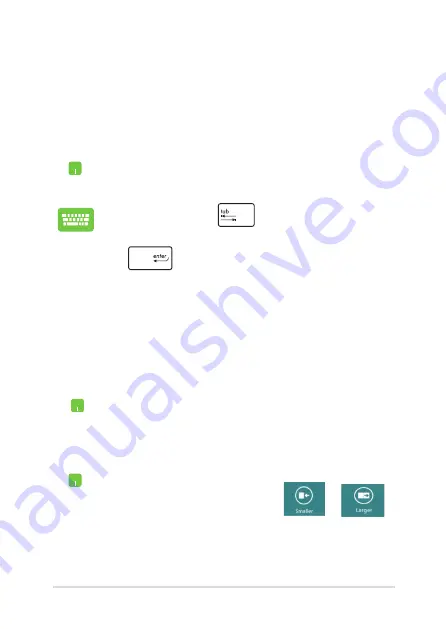
Gebruikershandleiding notebook PC-E
49
Werken met Windows®-apps
Gebruik de aanraaktoetsen of het toetsenbord van uw notebook om
uw apps te starten en aan te passen.
Apps starten
Position your mouse pointer over the app then left-click
or tap once to launch it.
Druk tweemaal op
en gebruik vervolgens
de pijltoetsen om door de apps te bladeren. Druk op
om een app te starten.
Om een app te verplaatsen, tikt u tweemaal op de app
en sleept u deze vervolgens naar een nieuwe locatie.
Apps verplaatsen
Apps aanpassen
U kunt apps verplaatsen, hun grootte aanpassen of loskoppelen via het
startscherm met de volgende stappen.
Afmetingen van apps wijzigen
Klik met de rechtermuisknop op de app om de
instellingen te activeren en tik op
of
.
Summary of Contents for X451 Series
Page 1: ...Notebook e Manual 15 6 X551 Serie 14 0 X451 Serie ...
Page 12: ...12 Gebruikershandleiding notebook PC E ...
Page 13: ...Gebruikershandleiding notebook PC E 13 Hoofdstuk 1 Instellen van de hardware ...
Page 24: ...24 Gebruikershandleiding notebook PC E ...
Page 25: ...Gebruikershandleiding notebook PC E 25 Hoofdstuk 2 Uw Notebook PC gebruiken ...
Page 42: ...42 Gebruikershandleiding notebook PC E ...
Page 43: ...Gebruikershandleiding notebook PC E 43 Hoofdstuk 3 Werken met Windows 8 ...
Page 68: ...68 Gebruikershandleiding notebook PC E ...
Page 69: ...Gebruikershandleiding notebook PC E 69 Hoofdstuk 4 ASUS apps ...
Page 91: ...Gebruikershandleiding notebook PC E 91 Bijlagen ...
Page 108: ...108 Gebruikershandleiding notebook PC E German Greek Italian Portuguese Spanish Swedish ...
















































